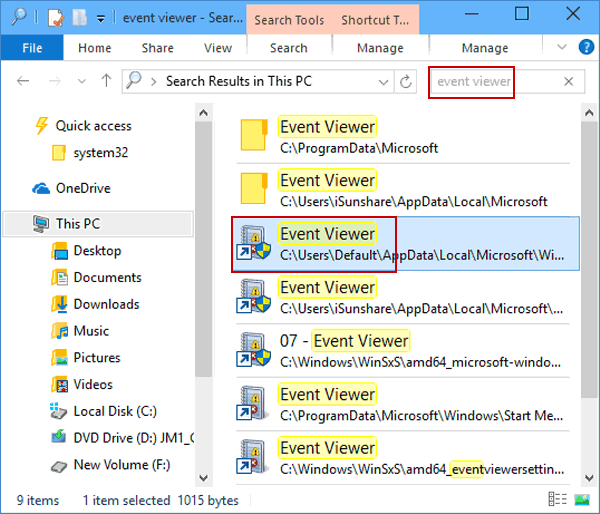1. Link tải xuống trực tiếp
LINK TẢI GG DRIVE: LINK TẢI 1 ![]()
LINK TẢI GG DRIVE: LINK TẢI 2![]()
LINK TẢI GG DRIVE: LINK DỰ PHÒNG ![]()
Event Viewer cho phép bạn xem các ứng dụng, bảo mật, cài đặt, hệ thống và các sự kiện khác đã xảy ra trên máy tính của bạn, sau đó sử dụng thông tin đó để phân tích và giải quyết. Giải quyết lỗi ứng dụng, lỗi hệ thống, v.v.
Bài viết này giới thiệu 6 phương pháp để mở Event Viewer trên máy tính Windows 10. Hãy xem bài viết này để biết thêm thông tin!
6 cách mở Trình xem sự kiện trong Windows 10
Tùy chọn 1: Mở Trình xem sự kiện bằng cách sử dụng công cụ tìm kiếm
Nhập khẩu biến cố trong hộp tìm kiếm trên thanh tác vụ và chọn Xem nhật ký sự kiện trong kết quả.
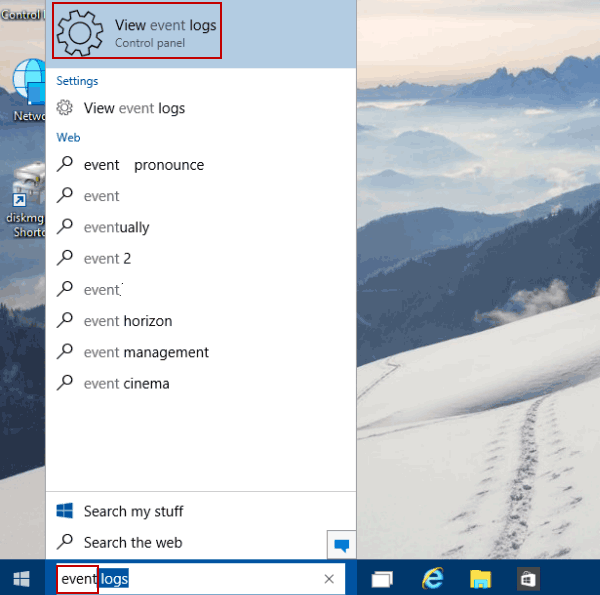
Phương pháp 2: Kích hoạt Trình xem sự kiện qua Chạy
nhấn Win+R để mở hộp thoại rung chuyen, nhập khẩu eventvwr (hoặc là eventvwr.msc) và hãy nhấn ĐƯỢC CHỨ.
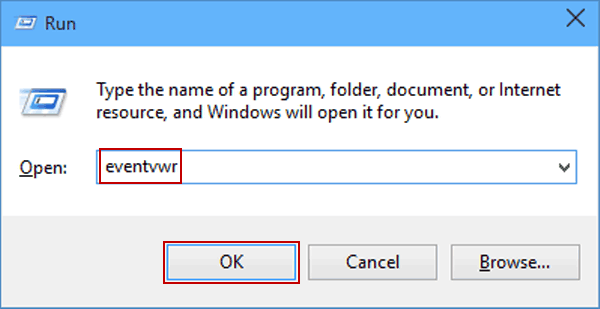
Phương pháp 3: Mở Trình xem sự kiện từ Dấu nhắc Lệnh
Mở dấu nhắc lệnh và nhập eventvwr và hãy nhấn Enter.
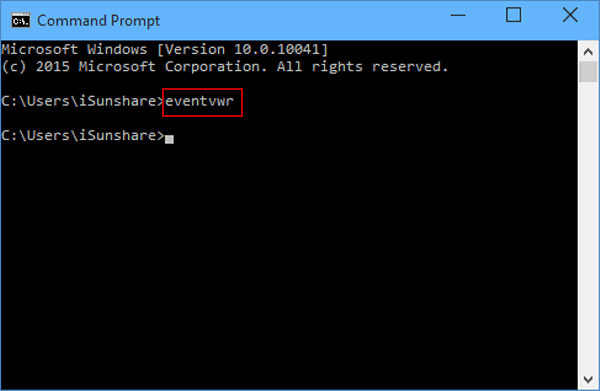
Phương pháp 4: Bật Trình xem sự kiện thông qua Windows PowerShell
Mở Windows PowerShell từ tìm kiếm và nhập eventvwr.msc và hãy nhấn Enter.
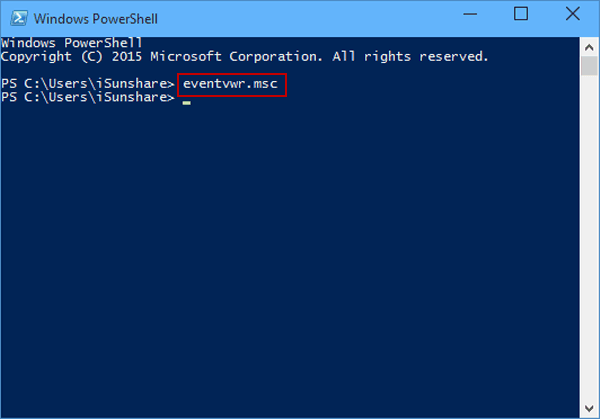
Phương pháp 5: Mở Trình xem sự kiện trong Bảng điều khiển
Đi tới bảng điều khiển biến cố Chuyển đến hộp tìm kiếm ở trên cùng bên phải và nhấp vào Xem nhật ký sự kiện trong kết quả.
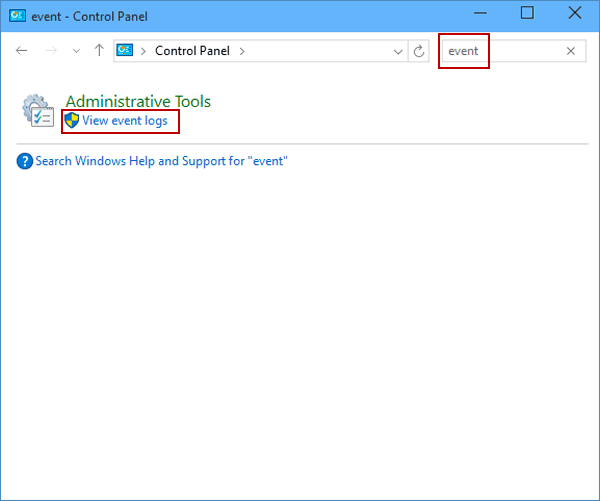
Phương pháp 6: Mở Trình xem sự kiện trên PC này.
mở Máy tính này, nhập khẩu Trình xem sự kiện trong hộp tìm kiếm ở góc trên bên phải rồi bấm đúp vào Trình xem sự kiện Trong danh sách.